有朋友说自己想做解说类视频,希望用数字人来进行讲解,问如何实现?
要求:免费、支持自定义数字人形象、一学就会。
今天决定用腾讯智影来实现,看看是否能满足朋友的需求。
下面,跟一起学习如何用腾讯智影创建自己的数字人讲解视频吧。
如何用腾讯智影创建数字人讲解视频?
在浏览器地址栏输入https://zenvideo.qq.com/,进入腾讯智影官网。点击【数字人播报】。
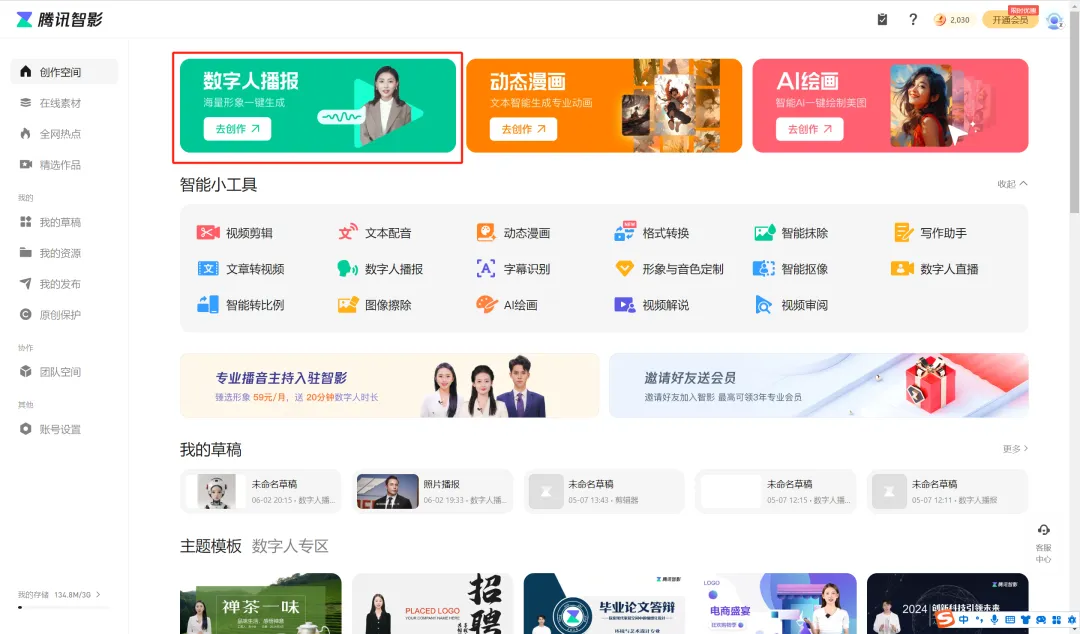
进入数字人播报页面,点击左边菜单【数字人】。
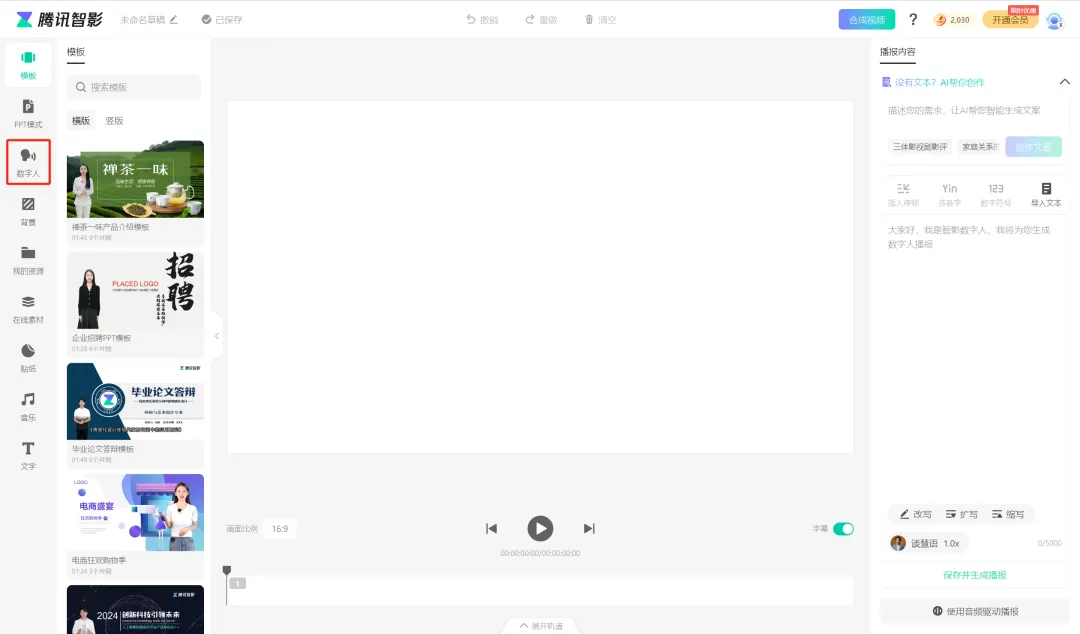
进入数字人页面,点击【照片播报】。
PS:默认显示预置形象的数字人,如果有自己喜欢的预置数字人,也可以直接使用。
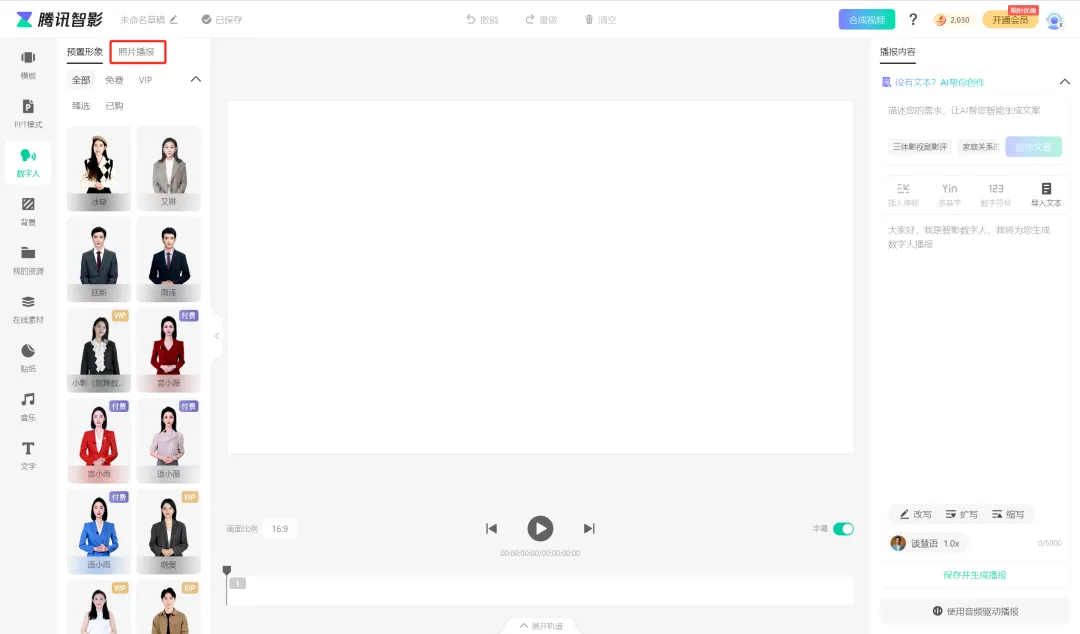
进入照片播报页面,点击【本地上传】。
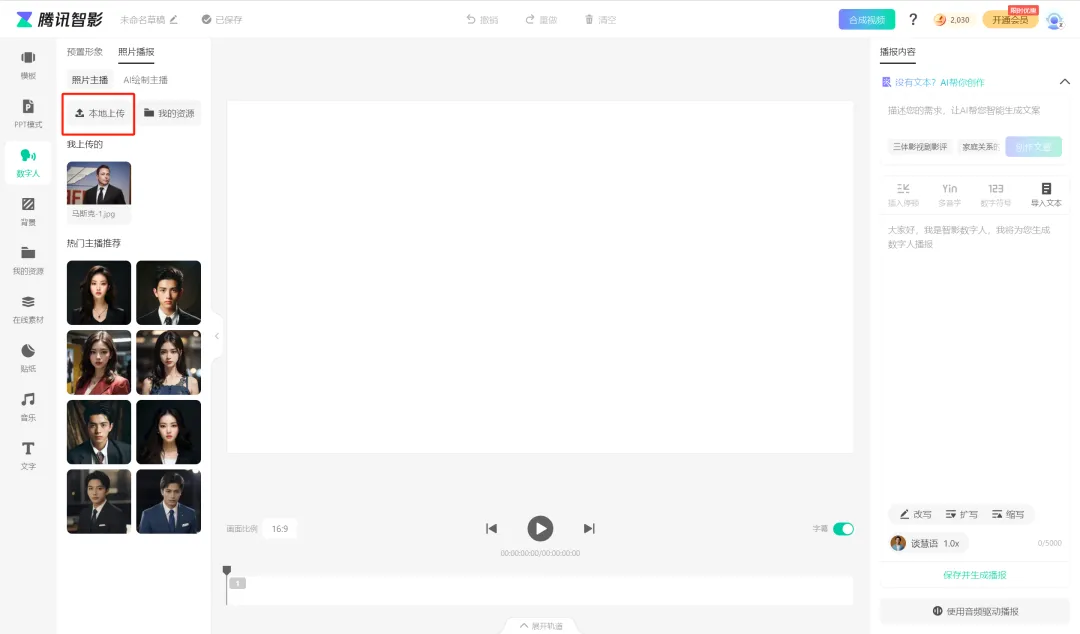
照片上传标准如下:
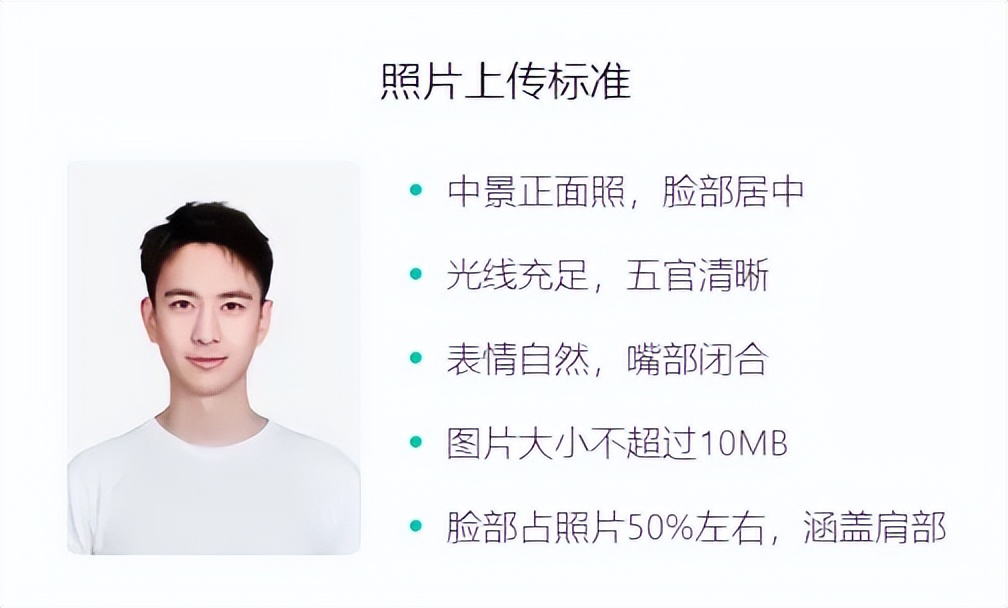
在这里,上传了一张卡通头像照片。
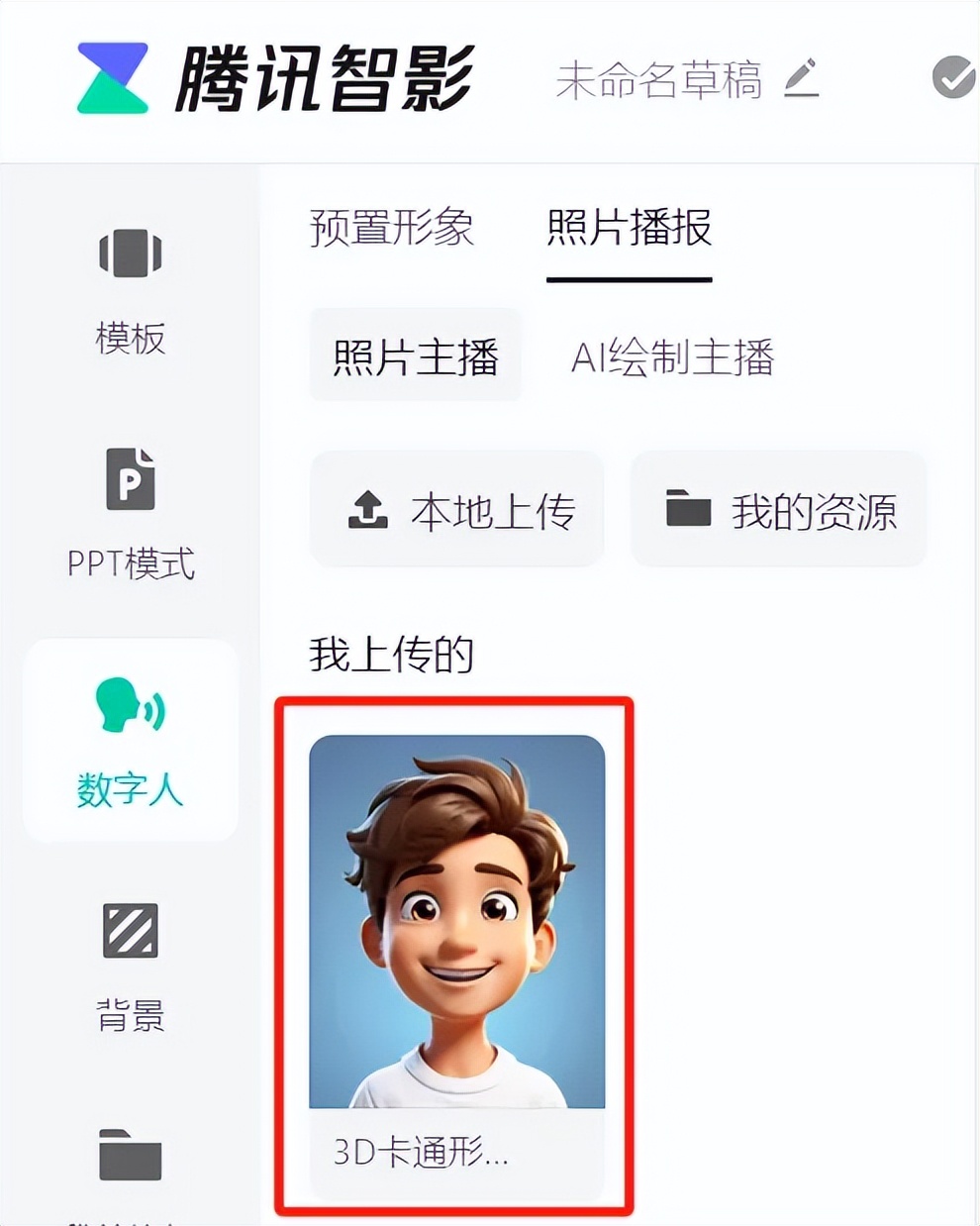
在右边【播报内容】窗口输入需要主播读的内容,点击【保存并生成播报】。
这里输入的内容如下:
不时有同学问怎么生成数字人播报视频?今天用腾讯智影做一个上传照片一键生成播报的数字人短视频。下面是详细操作步骤。
进入腾讯智影官网,点击【数字人播报】。进入数字人播报页面,点击左边菜单【数字人】,点击左边菜单【数字人】,点击【照片播报】,点击【本地上传】,在这里,锅头上传了一张卡通头像照片。
在右边【播报内容】窗口输入需要主播读的内容,点击【保存并生成播报】。
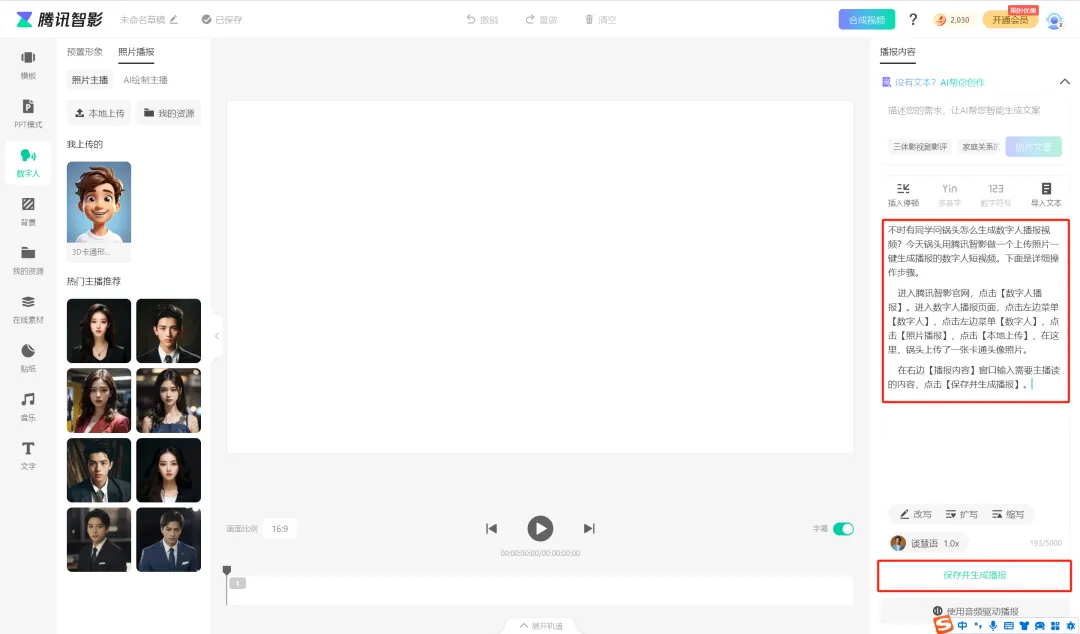
生成完成,看到该播报一共有36秒,点击【播放】图标可以预留播报声音。

选择刚才上传的卡通照片时,提示“请上传嘴部闭合,表情自然的人像”。
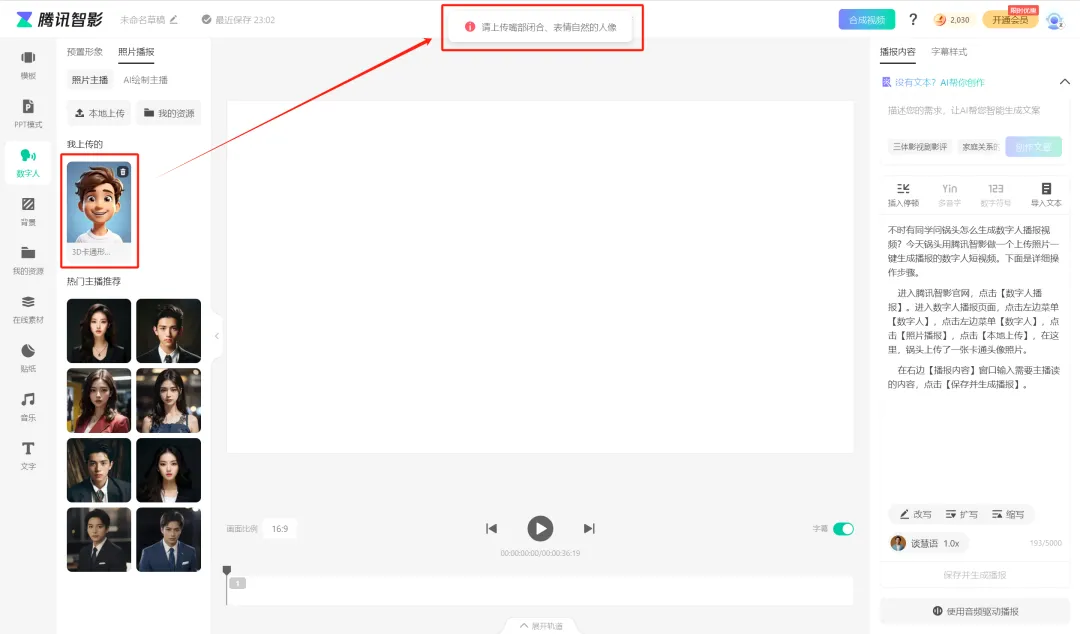
按提示要求重新上传一张照片,点击照片选中后,中间窗口自动加载图片并生成预览。
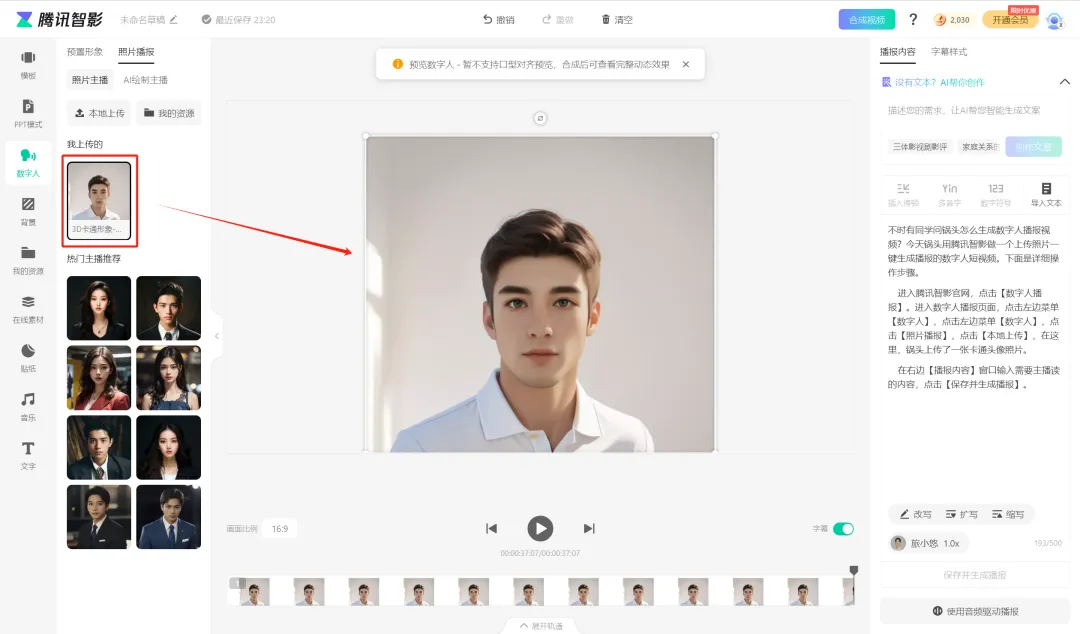
看到当前画面比例为16:9,并且照片头像没能填充满整个画面。点击空白处,右边窗口切换为【背景编辑】。

点击【替换背景】。
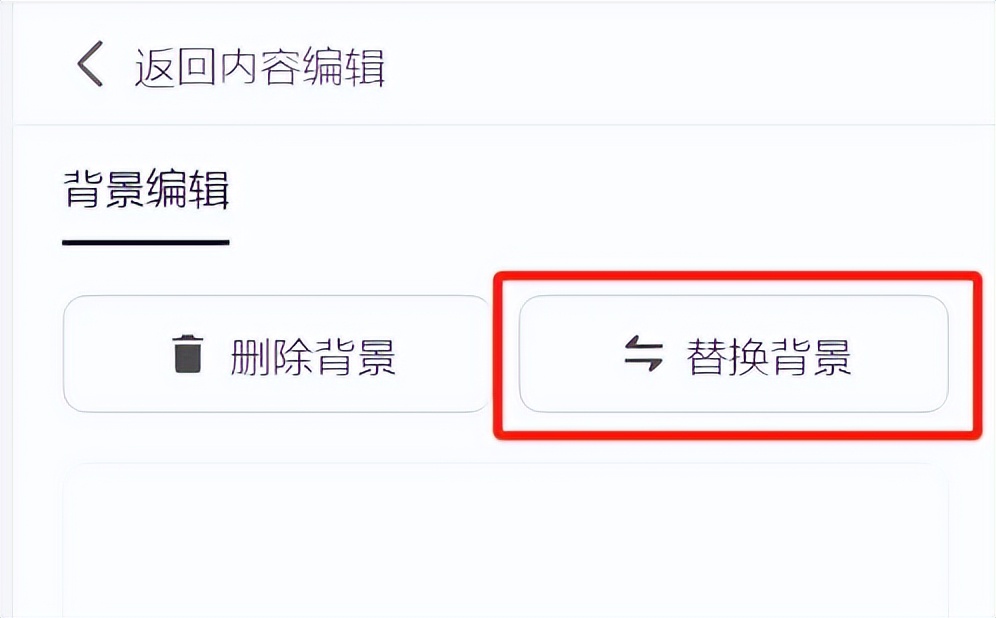
选择与照片背景相近的颜色,同时把数字人照片高度放大至与视频画面一致。
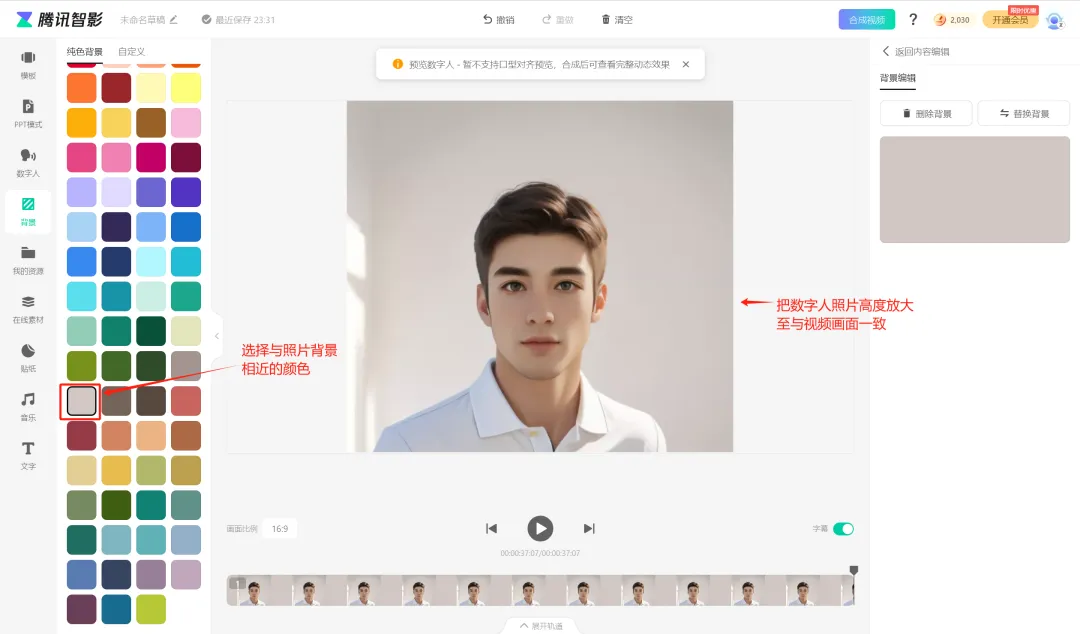
点击【播放】图标,预览播放效果,不过“预览数字人,暂不支持口型对齐预览,合成后可查看完整动态效果”。
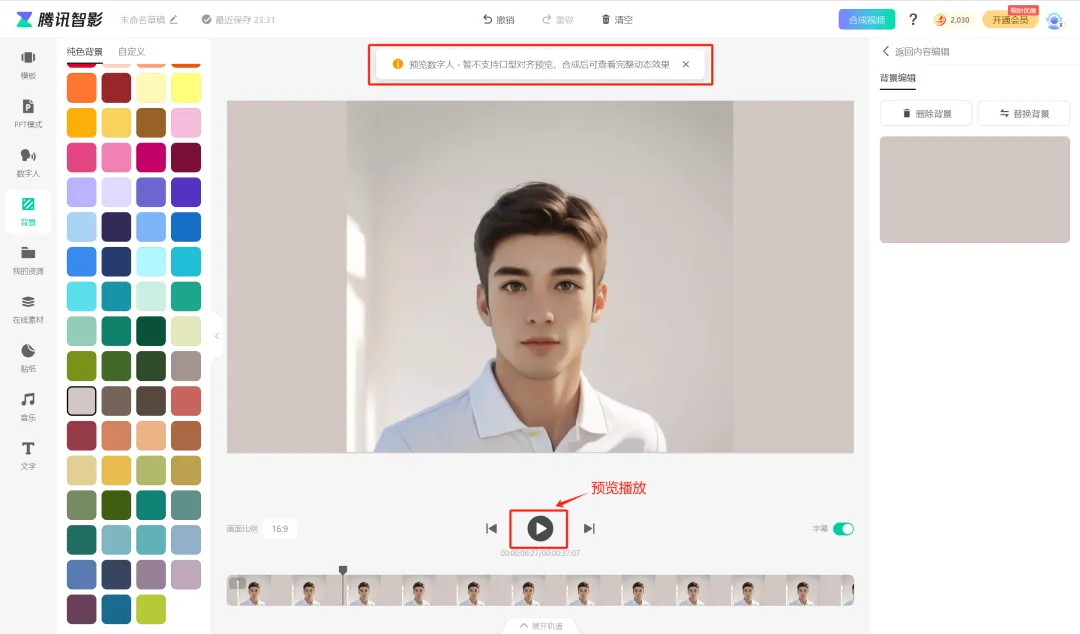
如果需要调整字幕样式,右侧的播报内容窗口,点击【字幕样式】。
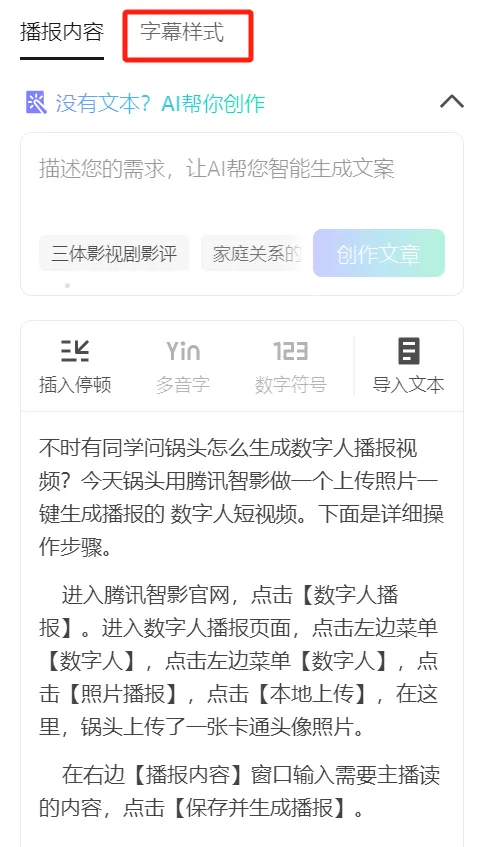
右侧窗口切换至字幕样式编辑界面,根据自己需求调整字幕相关参数设置即可。
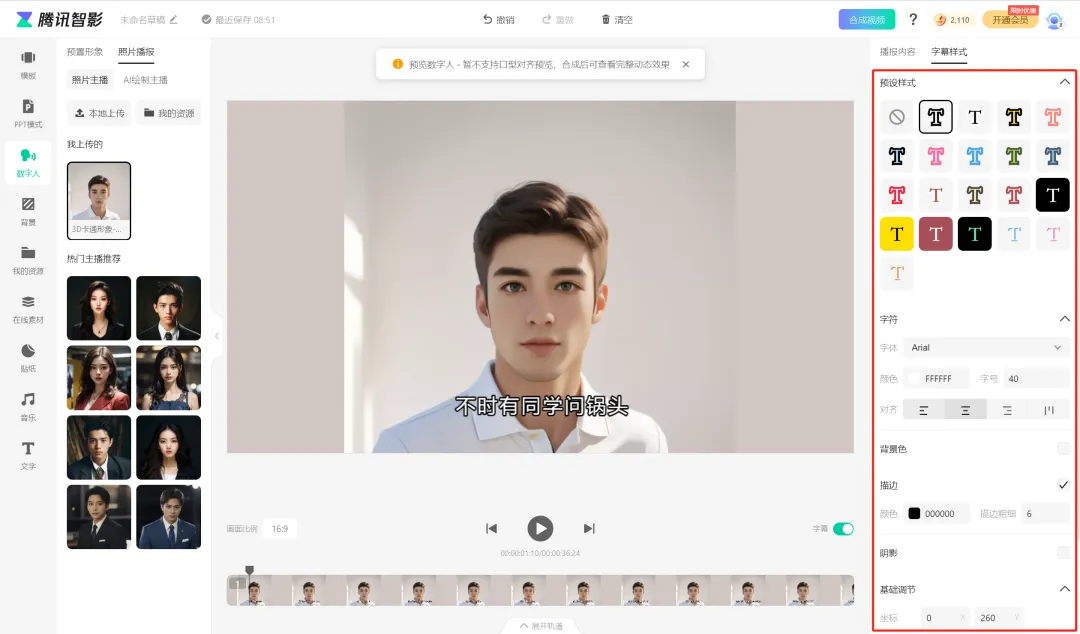
点击右上角【合成视频】按钮。
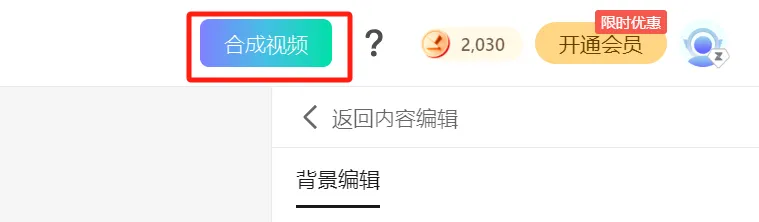
弹出合成设置,锅头在这里输入名称为:腾讯智影生成照片播报。其他设置项保持默认选择,点击【确定】按钮。
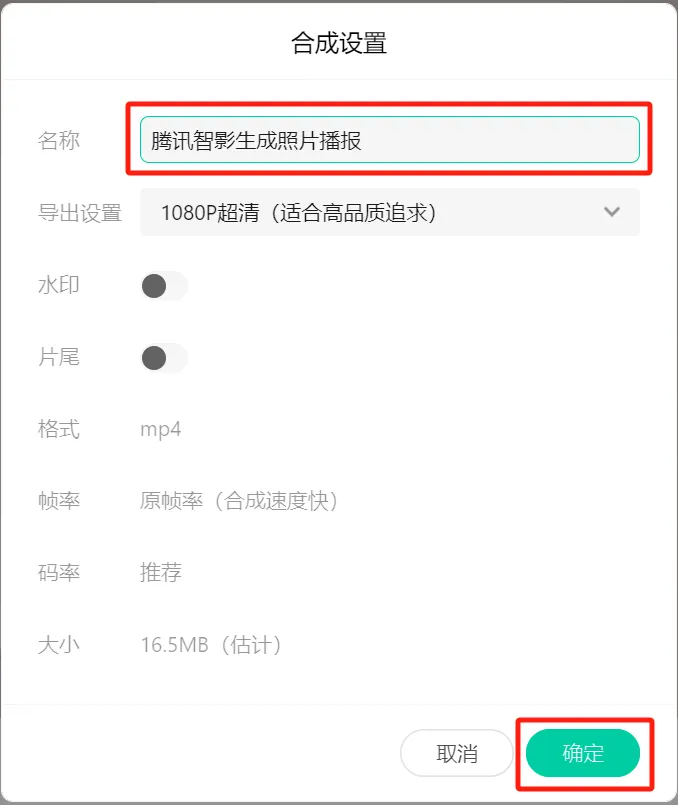
弹出功能消耗提示,点击【确定】。
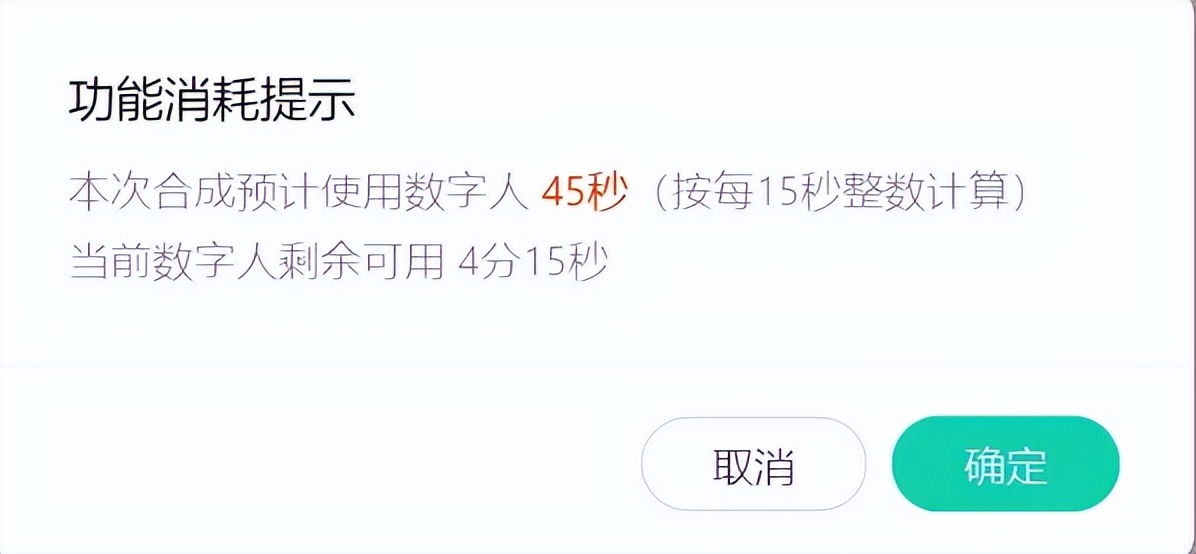
合成中,预计需要2分钟。
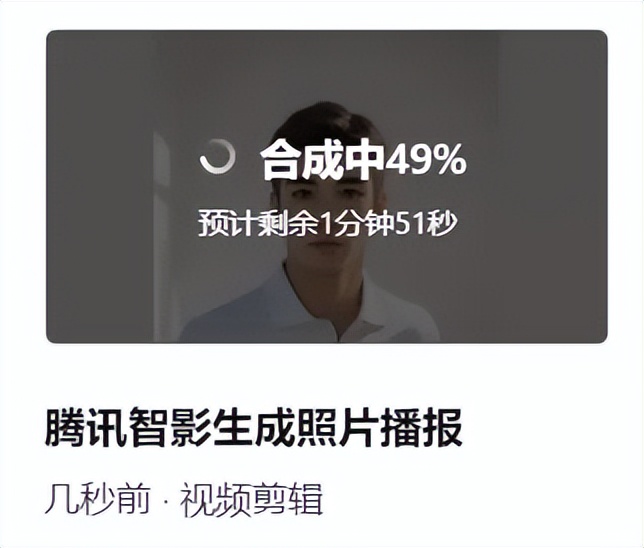
生成完成。
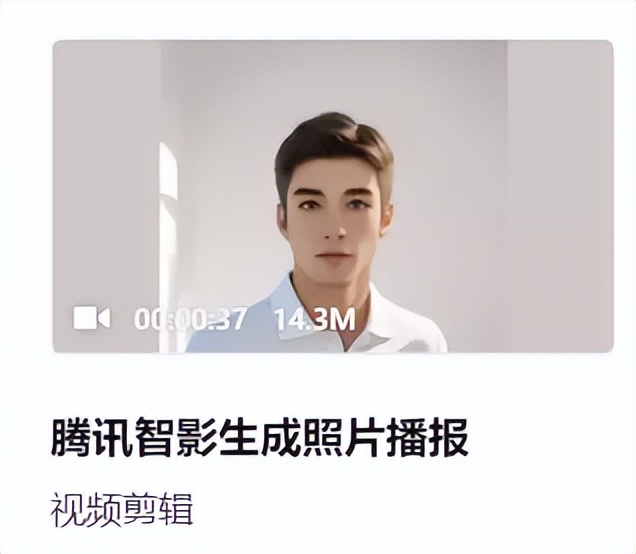
鼠标移动到作品右上角【…】,点击【下载】。
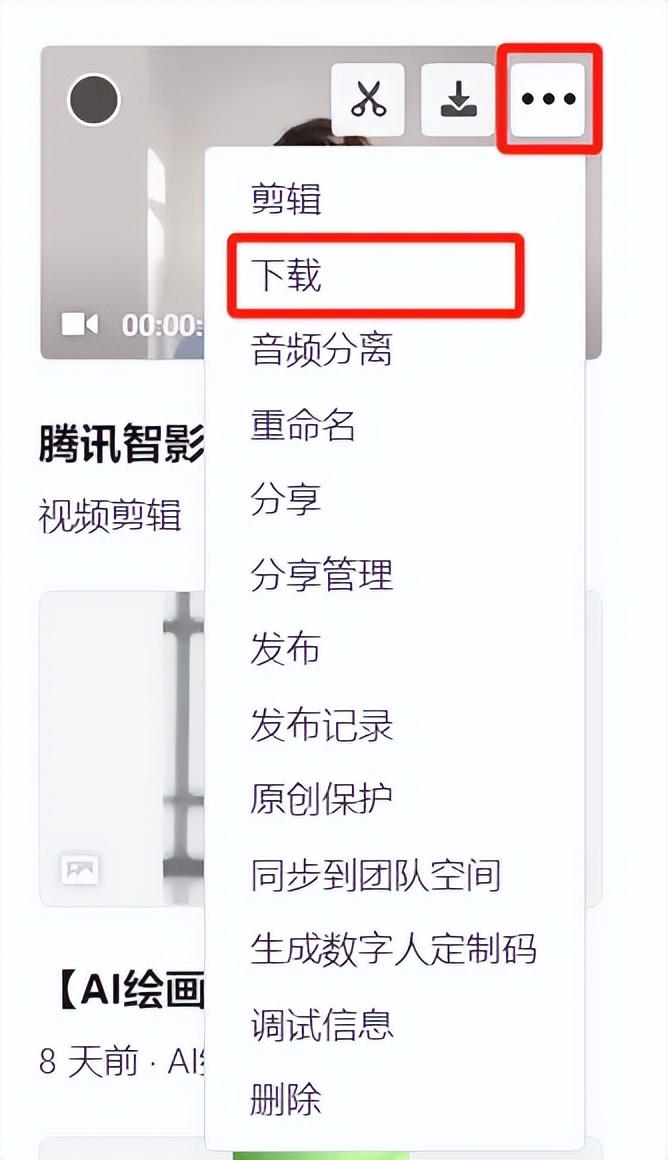
学习总结
经过一轮实操学习,一起来回顾总结本次学习内容:
- 打开“腾讯智影”官网,进入【数字人播报】页面。
- 上传自定义形象照片。
- 替换背景。
- 调整字幕样式和参数。
- 合成视频。
- 下载视频。
根据生成视频的效果,基本能满足朋友的需求。
免费:目前每月免费生成视频时长为5分钟。
支持自定义形象:上传自己喜欢的一张人像照片就能生成数字人播报。
一学就会:跟着教程一步步操作,一学就会。